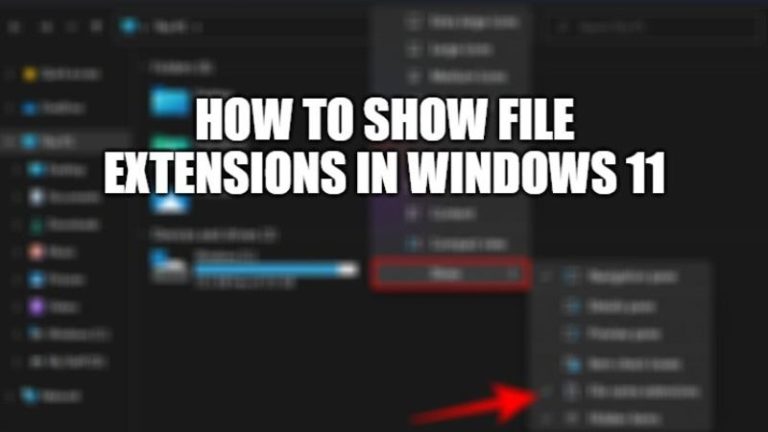Как удалить устройство из учетной записи Microsoft, которое все еще отображается после удаления
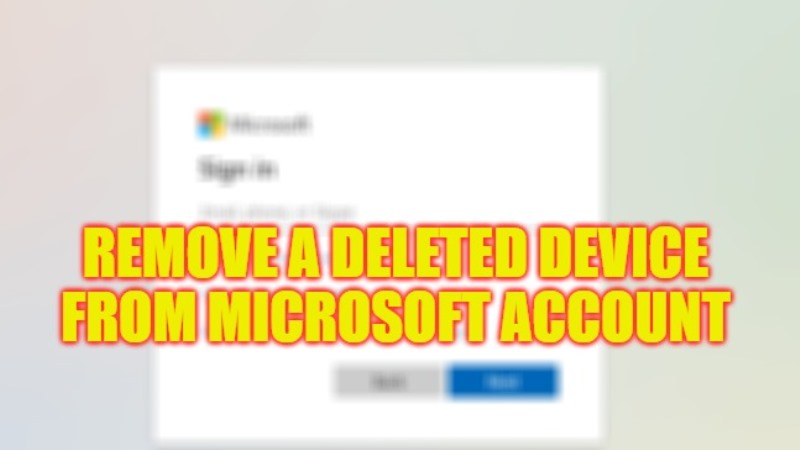
У многих пользователей возникают проблемы со своими устройствами, такими как старые ноутбуки, которые снова и снова появляются в их учетной записи Microsoft даже после их удаления или удаления. Некоторые также обеспокоены тем, что новый владелец того же старого портативного устройства может каким-либо образом получить доступ к своей учетной записи MS. Что ж, если вы столкнулись с этими проблемами, в этой статье мы вместе увидим, как удалить устройство из учетной записи Microsoft, которое все еще отображается после удаления, подробно ниже.
Действия по удалению удаленного устройства из учетной записи Microsoft
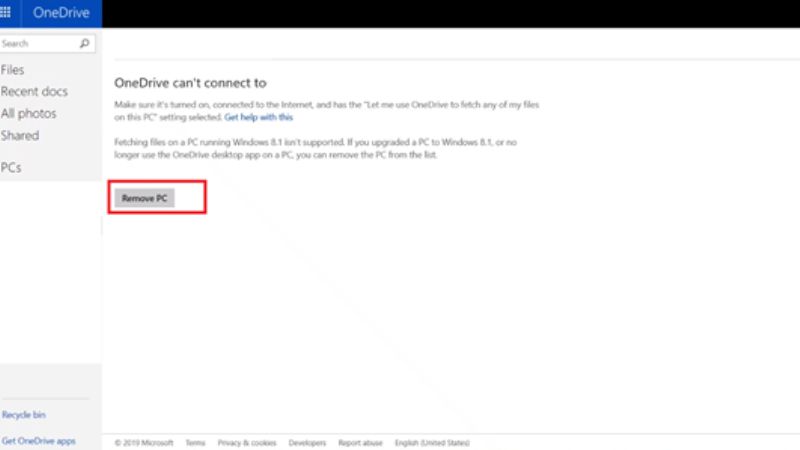
Если вы хотите удалить устройство из своей учетной записи Майкрософт, которое все еще отображается после удаления, возможно, вы не вышли из нее перед продажей. Поэтому, чтобы решить эту проблему, вам придется как можно скорее изменить пароль своей учетной записи Microsoft. Выполните следующие действия, чтобы изменить пароль вашей учетной записи MS.
Изменить пароль учетной записи Майкрософт
- Во-первых, вам нужно перейти на официальную страницу учетной записи Microsoft. здесь.
- Войдите со своим логином и паролем.
- Перейдите в раздел «Безопасность», а затем еще раз введите свой текущий пароль.
- В меню «Пароль» выберите опцию «Изменить мой пароль».
- Он попросит вас снова ввести свой текущий пароль, а затем вы можете продолжить, введя новый пароль.
- Наконец, нажмите кнопку «Сохранить», чтобы с этого момента использовать новый пароль.
Удалить устройство из OneDrive
Также возможно, что устройство, которое вы хотите удалить, использовало OneDrive с той же учетной записью Microsoft, и поэтому даже после удаления его из учетной записи MS оно появляется снова. Итак, чтобы решить эту проблему, вы можете попытаться удалить устройство из OneDrive, выполнив следующие действия:
- Прежде всего, перейдите на официальный сайт OneDrive, перейдя в эта ссылка.
- Войдите под своим ID и паролем.
- С левой стороны нужно нажать на ПК.
- С правой стороны нажмите на кнопку «Удалить компьютер», чтобы раз и навсегда удалить старое устройство.
- Вот и все, таким образом вы сможете довольно легко удалить свой старый ноутбук из своей учетной записи Microsoft.
Это все, что вам нужно знать о том, как удалить устройство из учетной записи Microsoft, которое все еще отображается после удаления. Пока вы здесь, вам также может быть интересно узнать, что такое Yourphone.exe? Является ли это вирусом и как перестать получать одноразовый код учетной записи Microsoft.